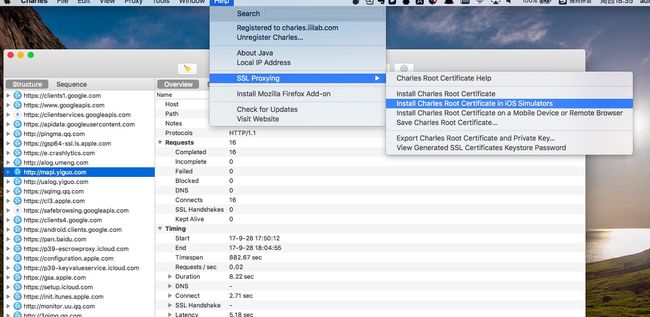Charles(青花瓷)抓包工具的使用
Charles的简单介绍:
Charles又名青花瓷,是Mac端的一款截取与分析网络请求的工具(windows也可以用),在网络开发中使用其作分析,可以大大提高我们的开发效率,部分好处如下:
- 一是拦截别人软件的发送的请求和后端接口,练习开发。
- 二是自己后端返回的response拦截修改后再接收以达到测试临界数据的作用。
- 三写脚本重复拦截抓取别人的数据。
- 四支持流量控制,可以模拟慢速网络以及等待时间(latency)较长的请求。
- 五支持重发网络请求,方便后端调试。
- 六支持SSL代理。可以截取分析SSL的请求。
下面简单讲解一下mac电脑跟iPhone手机,window电脑跟安卓手机的使用
一.MAC电脑+IOS10.3.3手机
1.下载安装与破解:
网址:http://charles.iiilab.com/
此网址会持续更新,下载地址跟破解方法都有。
或者去从官网下载链接http://www.charlesproxy.com/download
一般可以使用三十天。
2.安装之后设置Proxy,这样http请求就能解析到内容了。
顶部工具栏:Proxy-> Proxy settings ->proxies :勾选enable transparent http proxying
如图: 
3.使Https请求能解析:
在上面的设置步骤2之后,就能解析到浏览器上面的http请求了,但是https请求会显示unkonwn 就是不能解析https请求,如图中提示: 
所以需要设置SSL Proxying。
顶部工具栏:Proxy-> SSL Proxying Settings->SSL Proxying:勾选Enable SSL Proxying : 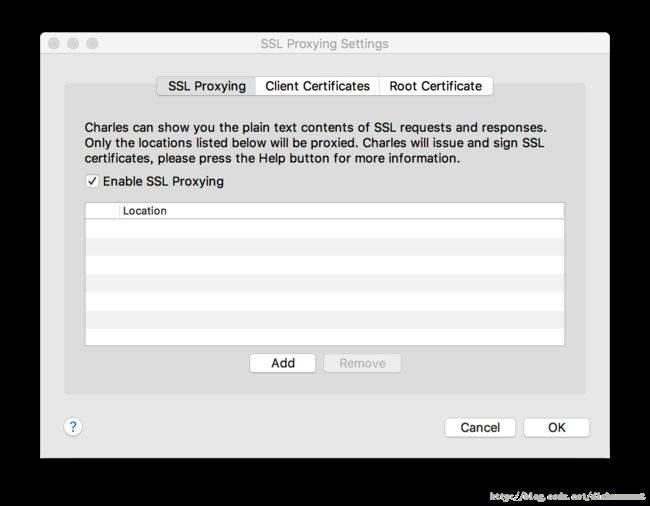
添加host,端口是443 这里是把所有的host都设置进去 
当然也可以设置指定的host,端口不变 ,这样请求就解析出来了。
4.模拟器拦截请求
模拟器请求就出现在charles了
5.抓取真机上的包,手机拦截请求:
弹出:
通过上面的提示告诉我们:
一需要在手机上面手动代理的IP地址:192.168.27.117,端口号:8888.
二需要去https://chls.pro/ssl 下载证书
可以通过官网:https://www.charlesproxy.com/documentation/using-charles/ssl-certificates/
看到详细的解释: 
操作如下:
(1)通过safari打开https://chls.pro/ssl 下载证书
手机–setting–>General—>Profiles & Device Management —>Charles Proxy CA…
将设置为信任。如图: 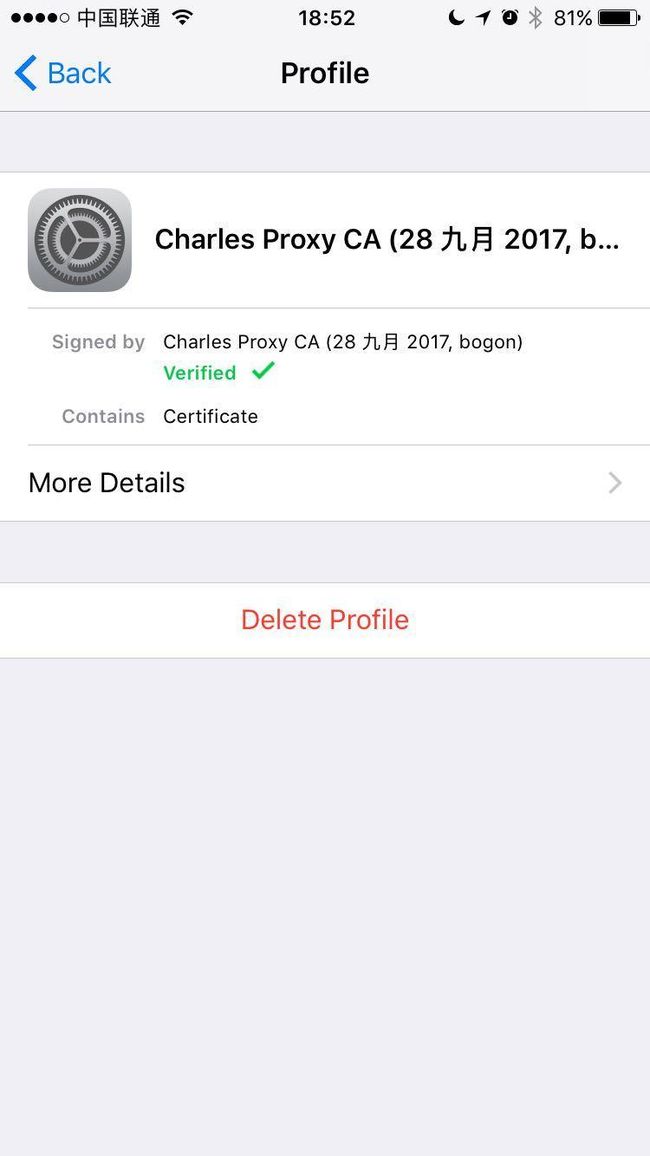
(2)设置手机代理:
在手机上连接和电脑相同的网络,然后设置HTTP代理
如图: 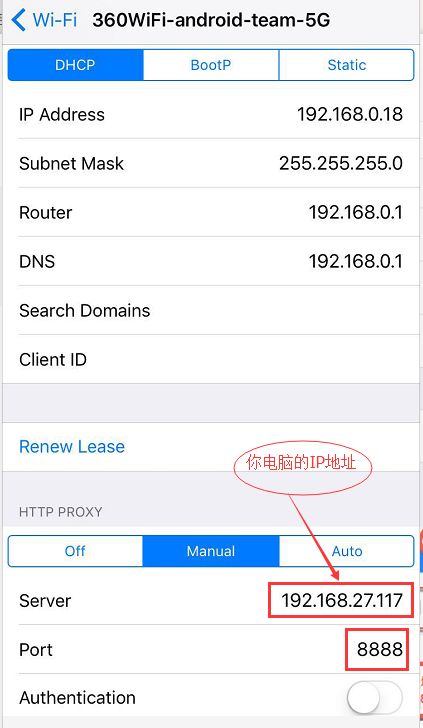
这样就可以通过手机的请求,在charles上面看到抓到数据请求了。
6.使用,更改请求的数据和返回的数据:
(2)然后点击手机访问你要抓包那个页面,会跑到断点上。
手机截图: 
Charles截图:
(3)修改请求报文,在第(2)步的charles截图定位到Edit Request上面
(4)修改返回报文,在第(3)步上的截图上面点击Execute,然后在切换到Edit Response上面
以上就是在mac上通过抓包调试ios应用简单实践,后面继续讲一下windows下面的Charles使用。
二.windowsx64电脑+android6.0.1小米5s手机
1.前面1,2,3,4步骤,下载安装破解配置都跟上面的都差不多就不赘述了。配置之后基本上可以抓取http的包了,但是https是抓不到的,需要安装证书。现在讲述一下android手机怎么安装证书,每个手机可能不一样,这里以小米5s为例:
- (1)手机浏览器输入 http://charlesproxy.com/getssl 下载证书,在浏览器的下载管理里面可以看到一个为 downloadfile.crt 的文件。
- (2)如果你的手机没有设置锁屏密码,先去设置锁屏密码,如果设置了请忽略。
- (3)进入手机设置–>更多设置—>系统安全 如图:

- (4)在系统安全里面选择从SD卡安装,为会看到你从浏览器下载的文件downloadfile.crt
点击安装。出现如图:
- (5)随便输个英文名字,我这里输入Charles,点击确定就安装成功了。接下来你就可以抓取到htttps的报文了。
- (6)后面的修改请求报文,跟返回报文跟上面的mac 跟ios一样。这里不赘述。
2.前面讲了一些mac上面的Charles断点操作,这里就借助window上面的Charles讲一下过滤。
(1)使用host过滤,首先在 Charles 的菜单栏选择 Proxy->Recording Settings,然后选择 Include 栏,选择Add,然后填入需要监控的协议,主机地址,端口号,这样就达到了过滤的目的。如下图: 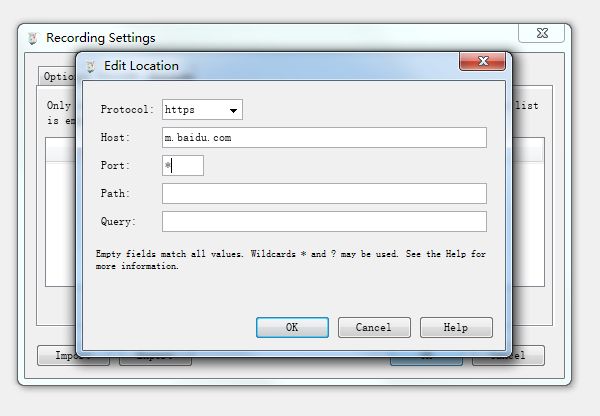
这种过滤只能针对以https://m.baidu.com的一个Ip地址过滤。
(2)另一种方法就是在一个网址上右击,选择Focus,然后其他的请求就会被放到一个叫Other Host的文件夹里面,这样也达到了过滤的目的。 
3.模拟慢网速
在开发中,我们有时候想要模拟一下网络慢的情况,这时候Charles他是可以帮助到你的,在Proxy->Throttle Setting,然后选择Enable Throttling,在Throttle Preset下选择网络类型即可,具体设置你可以自行拿捏。 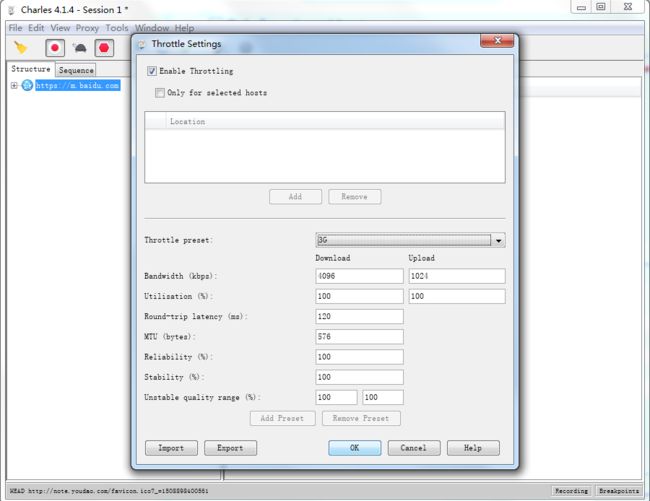
4.请求重定向
请求重定向的作用是什么呢?开发中一般都是测试环境,如果我们想对比一下和线上版本的区别的话,可以将测试的请求重定向到正式环境下。在选择 Tools->`Map Remote下: 
这里添加的一个例子是把http://test.baidu.com重定向到http://m.baidu.com下面
应对前端手机端的开发,上面基本上已经足够,后续有新的好的开发利器,持续分享中….